![تنظیمات اینترنت ایرانسل گوشی شیائومی [ساده و تصویری]](https://vertuka.com/wp-content/uploads/2025/07/irancell-internet-1024x576.webp)
فهرست مطالب
- ۳ روش رفع مشکل اینترنت ایرانسل در شیائومی
- ۱) کد تنظیمات اینترنت ایرانسل شیائومی
- ۲) تنظیم دستی اینترنت ایرانسل در گوشی شیائومی
- ۳) دریافت آنلاین تنظیمات اینترنت ایرانسل شیائومی
- کد تنظیمات اینترنت ایرانسل شیائومی
- تنظیمات اینترنت ایرانسل پوکو
- نام های نقطه دستیابی ایرانسل شیائومی
- فعالسازی اینترنت سیم کارت دوم در گوشی شیائومی
- مشکلات رایج در اتصال اینترنت ایرانسل به گوشی شیائومی
آیا شما هم با مشکل اینترنت ایرانسل در گوشی شیائومی مواجه شدهاید؟ کاربران زیادی مشکل شما را تجربه کردهاند؛ برخی از ابتدا به اینترنت ایرانسل متصل نمیشدند و بعضی پس از اتصال نمیتوانستند از برخی از وبسایتها یا نرمافزارها استفاده کنند. طبق تجربه، تغییر تنظیمات اینترنت ایرانسل در گوشی شیائومی و گوشی پوکو میتواند کارگشا باشد و فقط چند دقیقه زمان میبرد. با ما همراه باشید.
۳ روش رفع مشکل اینترنت ایرانسل در شیائومی
با تنظیم APN (نام نقطه دسترسی) گوشی موبایل خود میتوانید بدون دردسر به اینترنت ایرانسل دست پیدا کنید. برای این کار سه راه وجود دارد:
- دریافت تنظیمات اینترنت از طریق کد
- تنظیم اینترنت به طور دستی
- دریافت آنلاین تنظیمات اینترنت
بیشتر بخوانید:
۱) کد تنظیمات اینترنت ایرانسل شیائومی
آسانترین روش، ارسال کد دستوری است تا بسته اطلاعاتی حاوی تنظیمات توسط ایرانسل ارسال شود. برای این کار مراحل زیر را انجام دهید:
- کد دستوری #2*4*555* (ستاره، ۵۵۵، ستاره، ۴، ستاره، ۲، مربع) را شمارهگیری کنید.
- پیامکی حاوی تنظیمات اینترنت برایتان ارسال میشود.
- پیامک را باز کرده و گزینه «نصب» یا Install را انتخاب کنید.
- اگر از شما رمز خواسته شد، اعداد ۱۲۳۴ را وارد کنید.
- گوشی خود را خاموش و روشن کنید تا تنظیمات اعمال شوند.
تبریک! مشکل اتصال اینترنت ایرانسل به گوشی شیائومی رفع شد. اگر پس از اتصال اینترنت سرعت کُند بود، پیشنهاد میکنیم راهکارهای «افزایش سرعت اینترنت ایرانسل» را مطالعه کنید.
۲) تنظیم دستی اینترنت ایرانسل در گوشی شیائومی
برخی از کاربران در روش اول پیامک حاوی تنظیمات را دریافت نمیکنند یا پیامک دریافتی برایشان نصب نمیشود. در این صورت میتوانید در چند قدم بسیار ساده بهطور دستی اینترنت را تنظیم کنید:
- وارد بخش Settings (تنظیمات) شده و گزینهی Sim card & Mobile Networks (سیمکارت و شبکههای اینترنت) را انتخاب کنید.
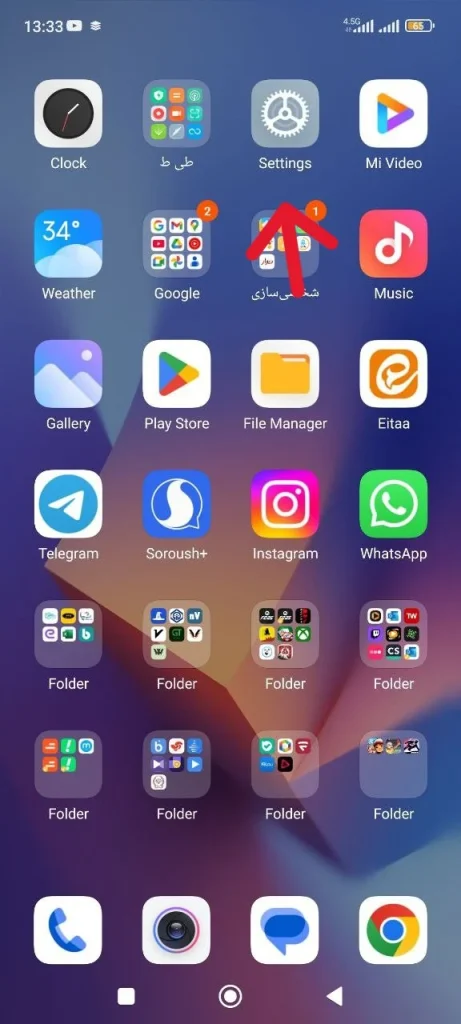
- در صفحه جدید، اگر دو سیمکارت دارید، دو گزینه نمایش داده میشوند. ایرانسل را انتخاب کنید. اگر یک سیمکارت دارید مستقیم به مرحله بعدی میروید.
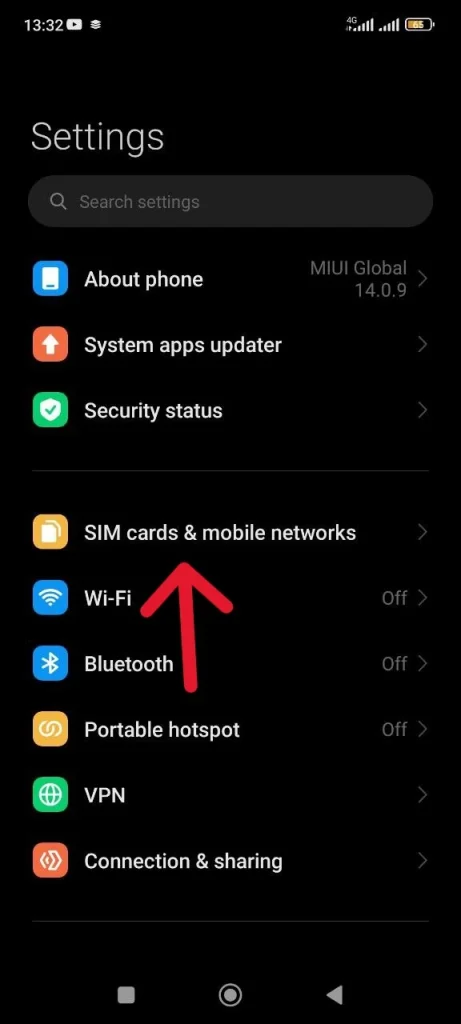
- در صفحه بعد گزینه Access Point Name (نام نقطه دسترسی) را انتخاب کنید. اگر این گزینه مشاهده نشد، چند لحظه گوشی را در حالت هواپیما قرار داده و خارج کنید و مجدد امتحان کنید.
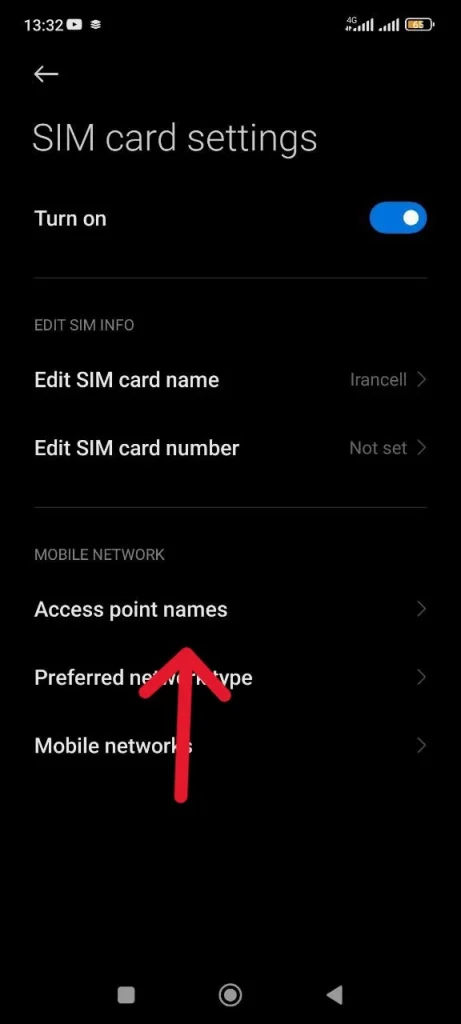
- در مرحله بعد گزینه New APN (نام نقطه دسترسی جدید) را انتخاب کنید.
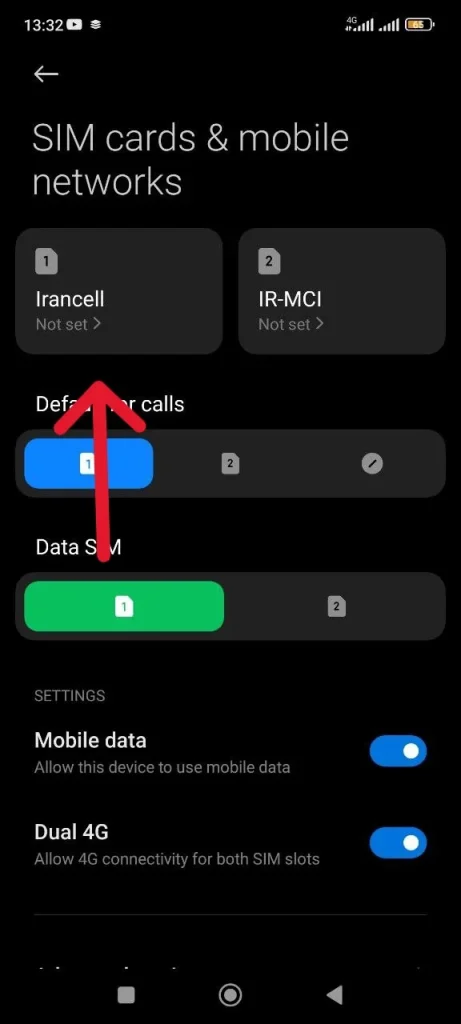
- در صفحه جدید گزینه Name (نام) را لمس کنید و عبارت Irancell-Internet را وارد کنید.
- گزینه APN (نقطه دسترسی جدید) را هم با عبارت mtnirancell پر کنید.
- مابقی گزینهها را خالی رها کنید. در حالت خالی Not set (تعیین نشده) هستند. اگر هرکدام مقداری دارند، آن را پاک کنید.
- سپس در انتهای صفحه گزینه More (بیشتر) را لمس کنید و Save (ذخیره) را انتخاب کنید.
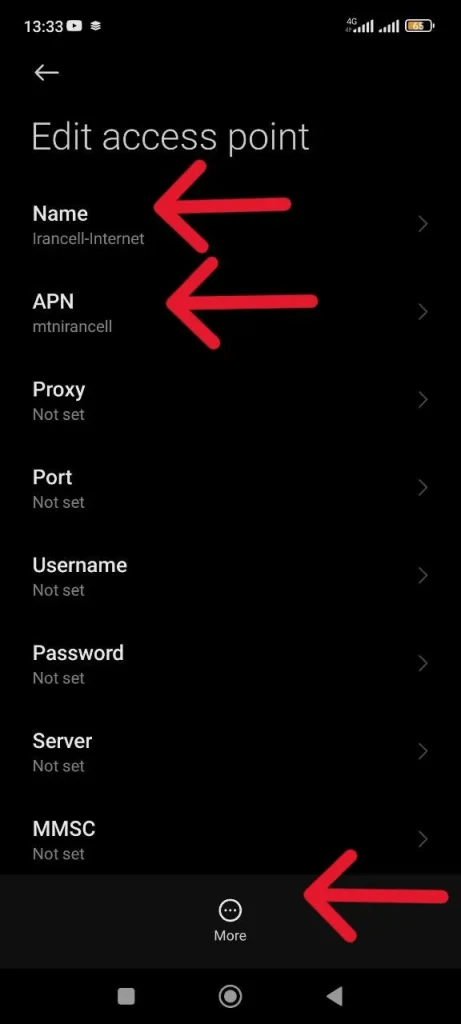
- پس از ذخیره بهطور خودکار به صفحه APNs برمیگردید. گزینه Irancell-Internet را انتخاب کنید تا فعال شود.
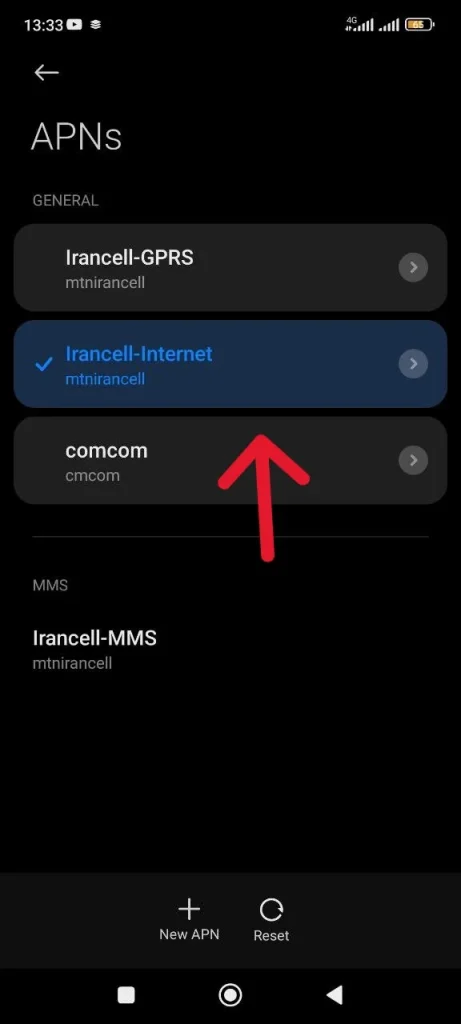
- گوشی را یکبار خاموش و روشن کنید تا تنظیمات ذخیره شوند.
تبریک! مشکل اتصال اینترنت ایرانسل به گوشی شیائومی رفع شد.
۳) دریافت آنلاین تنظیمات اینترنت ایرانسل شیائومی
باید به اطلاع شما برسانیم که روش دریافت آنلاین تنظیمات دیگر قابلاستفاده نیست؛ زیرا صفحه اصلی این خدمات دیگر در دسترس نیست. از آنجا که ممکن است در آینده مشکل رفع شود، مراحل آن را مینویسیم:
- در این صفحه شماره تلفن خود را وارد کنید:
https://irancell.ir/p/1712/دریافت-آنلاین-تنظیمات-اینترنت-همراه - پیامکی حاوی تنظیمات اینترنت برایتان ارسال میشود.
- پیامک را باز کرده و گزینه «نصب» یا Install را انتخاب کنید.
- اگر از شما رمز خواسته شد، اعداد ۱۲۳۴ را وارد کنید.
- گوشی خود را خاموش و روشن کنید تا تنظیمات اعمال شوند.
تبریک! مشکل اتصال اینترنت ایرانسل به گوشی شیائومی رفع شد.
بیشتر بخوانید:
کد تنظیمات اینترنت ایرانسل شیائومی
راحتترین و سریعترین روش تنظیم اینترنت ایرانسل شیائومی استفاده از کد دستوری #2*4*555* (ستاره، ۵۵۵، ستاره، ۴، ستاره، ۲، مربع) است. این کد را شمارهگیری کنید تا پیامک حاوی اطلاعات تنظیم اینترنت ارسال شود. سپس طبق روش اول که بالاتر ذکر شد، تنظیمات را نصب کنید.
تنظیمات اینترنت ایرانسل پوکو
روش فعالسازی اینترنت ایرانسل در گوشیهای پوکو تفاوتی با گوشیهای ردمی شیائومی ندارد. با استفاده هر سه روشی که بالاتر ذکر شد میتوانید اینترنت خود را متصل کنید.
نام های نقطه دستیابی ایرانسل شیائومی
تنها نام نقطه دستیابی یا APN معرفیشده در سایت رسمی ایرانسل، mtnirancell است. بنابراین سایر APN هایی که در اینترنت بهعنوان سریعترین یا قویترین نقطه دستیابی معرفی میشوند، بهطور رسمی توسط ایرانسل تأیید نشدهاند.
فعالسازی اینترنت سیم کارت دوم در گوشی شیائومی
فرآیند فعالسازی اینترنت سیمکارت دوم و اول تفاوتی ندارند. پس از اینکه سیمکارت را وارد میکنید، پیامک تنظیمات اینترنت برایتان ارسال خواهد شد که مانند روش اول باید آن را نصب کنید. درصورتی که پیامکی دریافت نکردهاید، از یکی از سه روشی که بالاتر ذکر شده استفاده کنید.
مشکلات رایج در اتصال اینترنت ایرانسل به گوشی شیائومی
در ادامه رایجترین مشکلات هنگام تنظیم اینترنت ایرانسل و راهحل آنها را مطالعه میکنید.
مشکل ۱: تنظیم نبودن APN
اگر اینترنت روشن است اما صفحات باز نمیشوند، ممکن است APN تنظیم نباشد.
راهحل:
از طریق یکی از ۳ روشی که بالاتر اشاره شد، APN را تنظیم کنید.
مشکل ۲: روشن نبودن دیتا یا روشن بودن حالت هواپیما
اگر آنتن دارید اما علامت اینترنت را مشاهده نمیکنید، احتمالاً دیتا اینترنت را روشن نکردهاید یا گوشی در حالت هواپیما است.
مشکل ۳: محدودیتهای مصرف داده
اگر بعد از مصرف میزان مشخصی از اینترنت قطعی رخ میدهد، ممکن است گزینه Data Limit روشن باشد.
راهحل:
- به بخش Settings (تنظیمات) بروید.
- بخش Connection & Sharing (ارتباط و به اشتراک گذاری)
- بخش Data Usage (مصرف داده)
- بخش Data warning & limit (محدودیت و هشدار مصرف داده)
اگر محدودیت اینترنت فعال باشد، پس از مصرف میزان مشخصی که تعیین کردهاید، اینترنت از دسترس خارج میشود. بنابراین یا محدودیت را بردارید یا میزان آن را افزایش دهید.
مشکل ۴: اختلال موقتی از سمت اپراتور یا سیمکارت
اگر تنظیمات را بهدرستی اعمال کردهاید و تمام مشکلات احتمالی را رفع کردهاید، احتمالاً اختلال از سمت شما نیست.
راهحل:
برای اطمینان از این مسأله، ابتدا یکبار گوشی را خاموش و روشن کنید. اگر حل نشد، سیمکارت را در دستگاه دیگری تست کنید. اگر مشکل پابرجا بود، با پشتیبانی ایرانسل (700 از خط ایرانسل) تماس بگیرید.
مشکل ۵: فعال نبودن سرویس اینترنت از سمت ایرانسل
اگر حتی پس اعمال صحیح تنظیمات اینترنت بهدرستی کار نمیکند، ممکن است بسته اینترنت فعال نشده باشد.
راهحل:
با ارسال عدد 1 به 130 یا تماس با 700 مطمئن شوید بسته فعال است و اینترنت برای سیمکارت فعال شدهاست.
مشکل ۶: به مشکل خوردن اینترنت در برخی مناطق
گوشیهای شیائومی در نسخههای گلوبال مشکلی ندارند اما اگر گوشی نسخه چین یا هند باشد، ممکن است از بعضی باندهای فرکانسی ایرانسل پشتیبانی نکند و در برخی مناطق به مشکل بربخورید.
مشکل ۷: بهروز نبودن نرمافزار
ممکن است به دلیل بهروز نبودن نرمافزار اینترنت دچار اختلال شده باشد. مطمئن شوید آخرین نسخه را نصب دارید.
جمعبندی
در این مقاله ۳ روش اصلی تنظیم اینترنت ایرانسل در گوشیهای شیائومی و پوکو آموزش داده شد. در ادامه مشکلات رایج و راهحلهای آنها نیز درج شد. اگر سؤالی دارید میتوانید آن را در بخش نظرات بنویسید تا در اجرای مراحل راهنمایی شوید.
سوالات متداول
برای حل مشکل عدم اتصال یا اتصال ضعیف، باید تنظیمات اینترنت ایرانسل را از طریق کد دستوری #2*4*555* (ستاره، پنج، پنج، پنج، ستاره، چهار، ستاره، دو، مربع) دریافت کنید یا اینکه بهطور دستی یک نام نقطه دستیابی (APN) جدید بسازید.
کد دستوری #2*4*555* (ستاره، پنج، پنج، پنج، ستاره، چهار، ستاره، دو، مربع) را شمارهگیری کنید. پیامکی حاوی تنظیمات اینترنت برایتان ارسال خواهد شد. آن را نصب کنید. اگر رمز نیاز داشت، رمز ۱۲۳۴ را وارد کنید. سپس یک دور گوشی خود را خاموش روشن کنید.
در همهی گوشیهای ردمی نوت و پوکو شیائومی روش یکسانی برای تنظیم اینترنت ایرانسل وجود دارد. میتوانید کد دستوری #2*4*555* (ستاره، پنج، پنج، پنج، ستاره، چهار، ستاره، دو، مربع) را شمارهگیری کنید و پیامک حاوی تنظیمات را با رمز ۱۲۳۴ نصب کنید. پس از یک دور خاموش و روشن کردن گوشی، تنظیمات اعمال میشوند. همچنین میتوانید بهصورت دستی یک APN جدید بسازید و اطلاعات را وارد کنید.
نظرات کاربران

شماره موبایلتان را برای ورود یا ثبتنام وارد کنید





Name : SYSTEC-GPRS
APN : SYSTEC
APN protocol : IPv4/IPv6
APN roaming protocol : IPv4/IPv6
مراحل تنظیمات در این گوشی با سایر مدلها تفاوت خاصی نداره همین مراحل ذکر شده در مقاله رو طی کنید.